第一步:同步平台订单到软件上
第二步:设置物流渠道及报关信息
第三步:运单号申请
第四步:打印面单及申明发货
第五步:确认订单的最终发货状态
第一步:同步平台订单到软件上
点击导航【订单】—【待处理】—【同步订单】
速卖通平台中【等待发货】状态的订单同步到软件的【待处理】中
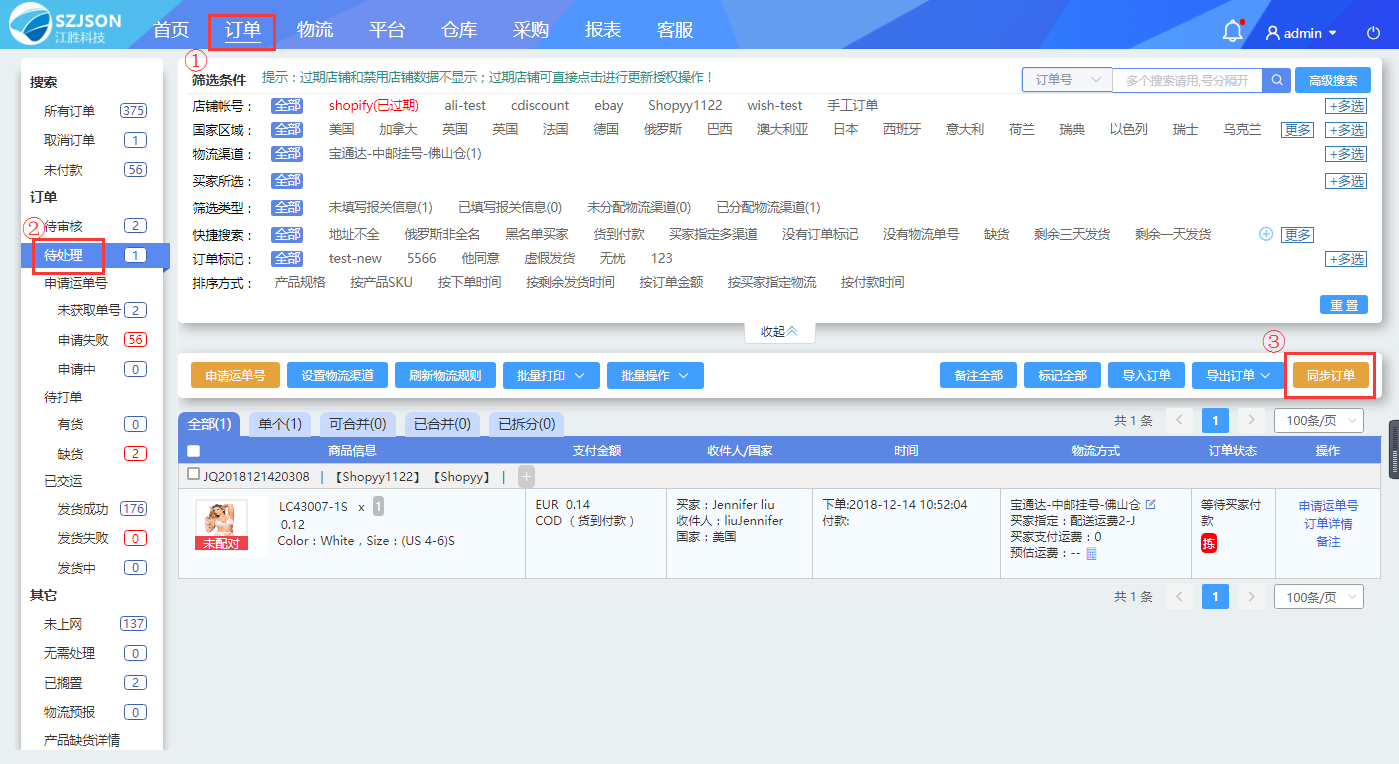
第二步:设置报关信息及物流渠道
报关信息:【待处理】—选择需要处理的订单—【批量操作】—【设置报关】
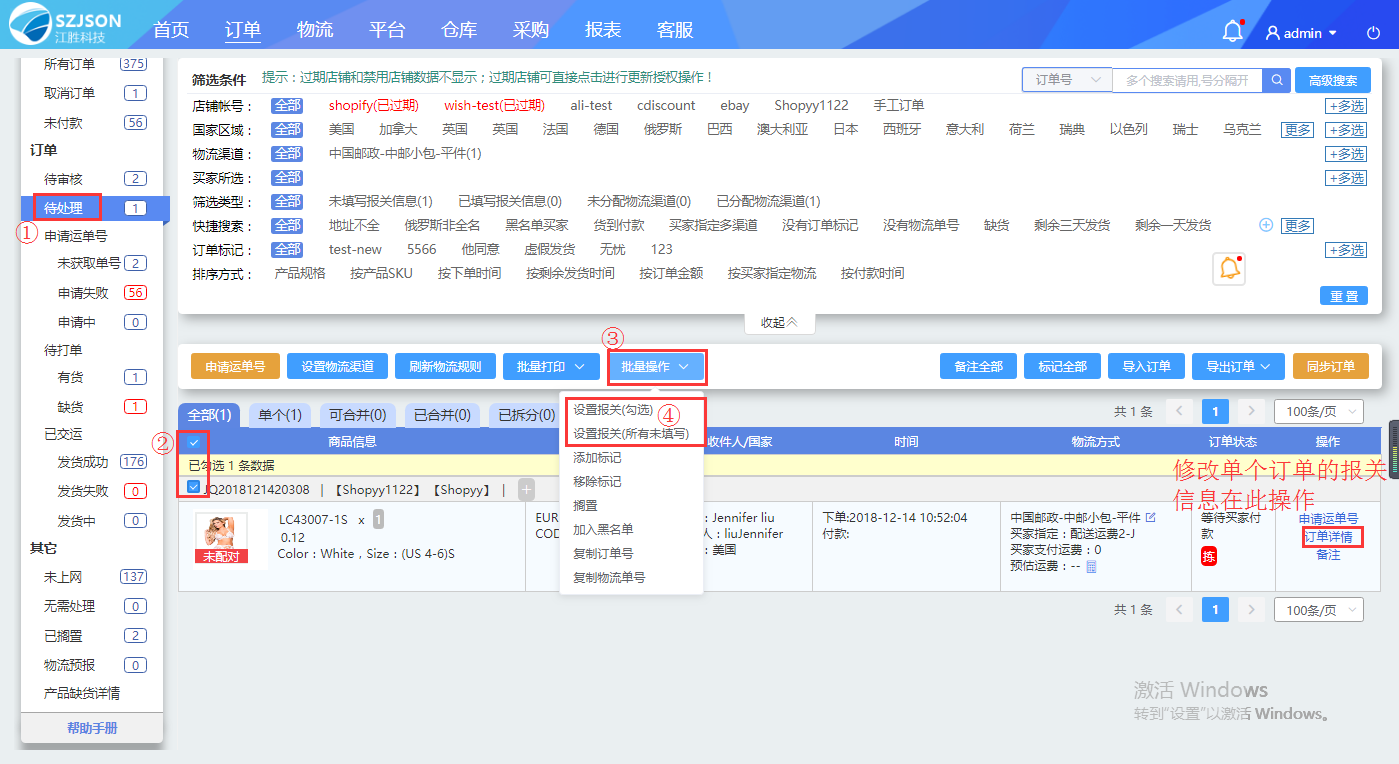
设置物流渠道:1,手动2,自动
1,手动:勾选需要操作的订单—点击【设置物流渠道】—选择物流渠道—点击【保存】—点击【申请运单号】
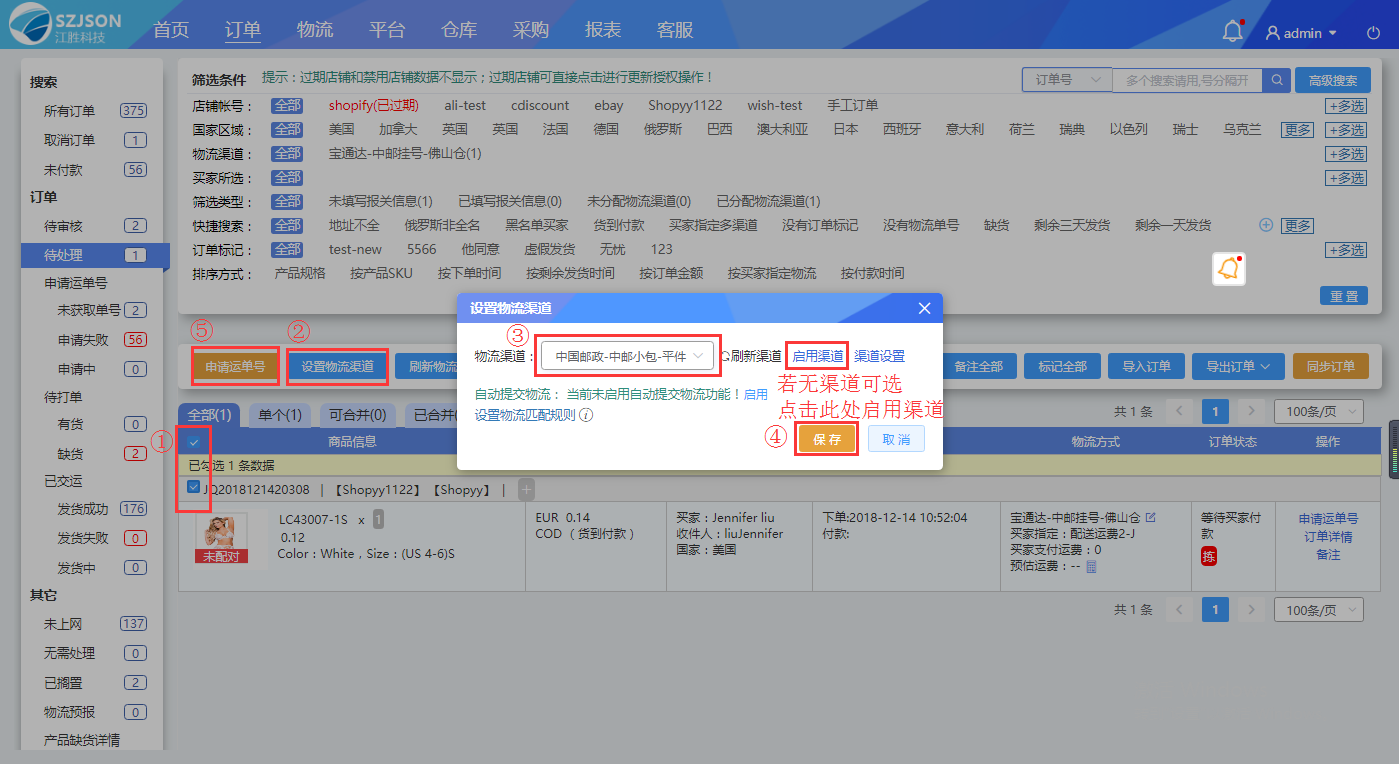
2,自动:点击【订单】—【物流匹配规则】—设置后需要【刷新物流规则】订单才会自动去匹配渠道
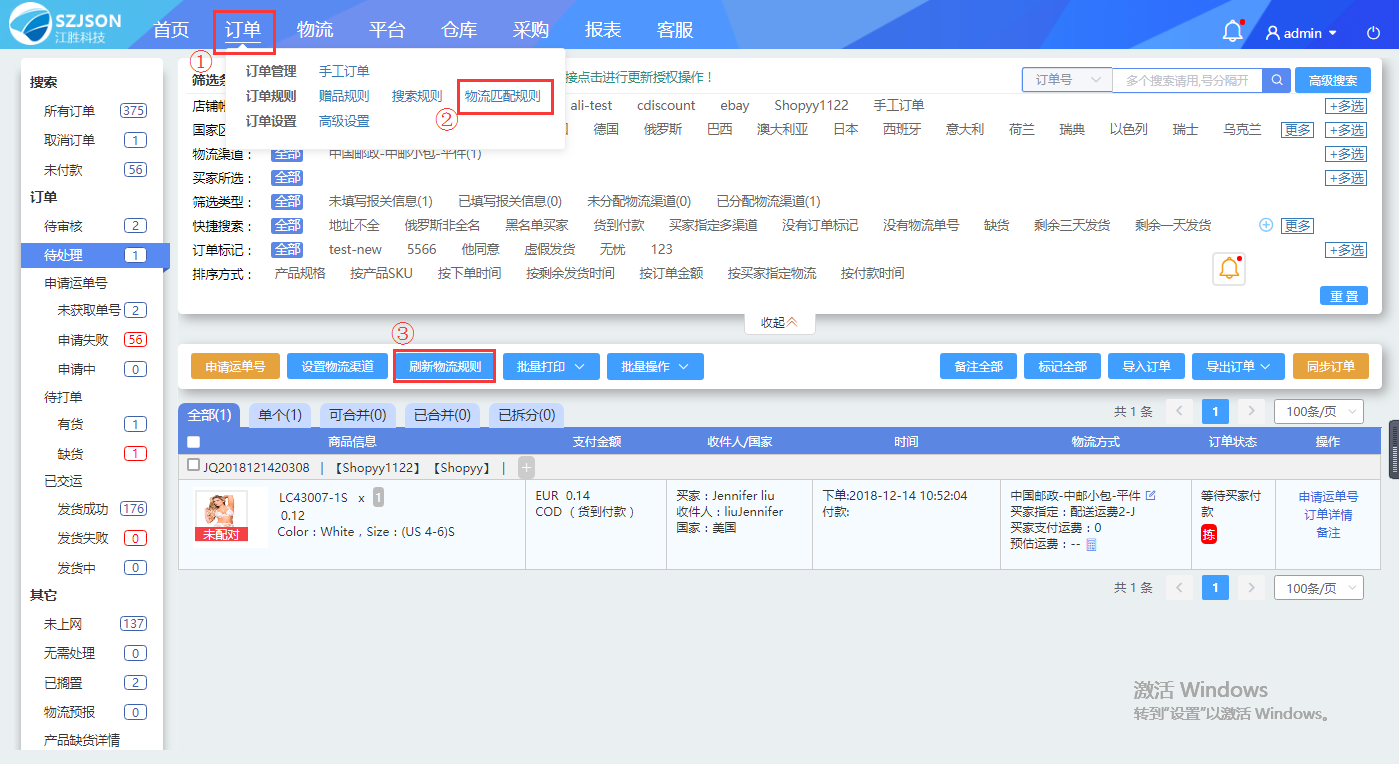
第三步:运单号申请
未获取单号:提交物流成功 但是平台或物流商没有返回物流单号 可以选择【更新运单号】或者【重新获取】
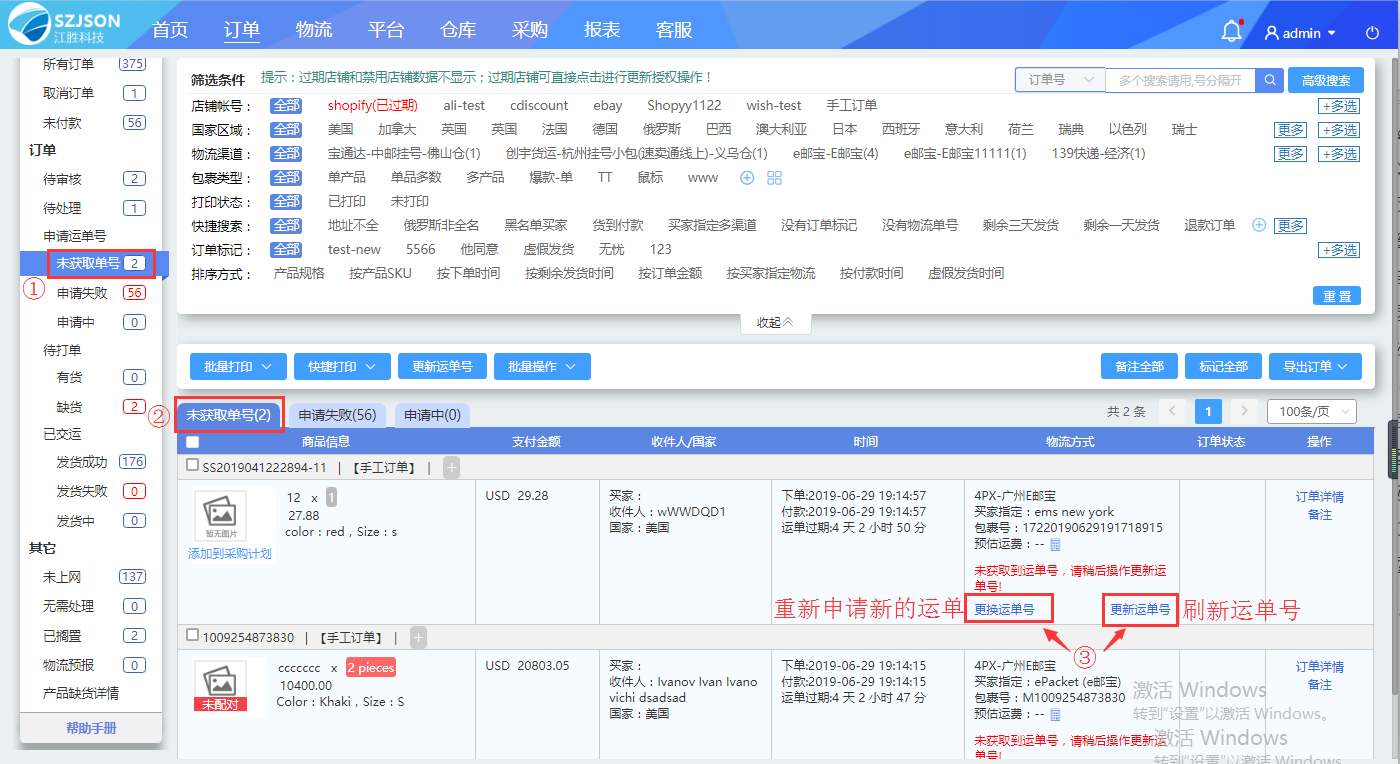
申请失败:点击【申请失败】列表——根据报错提示调整相关信息——调整后勾选需要提交的订单——点击【重新获取运单号】(如下图)
申请中:等待分配物流单号
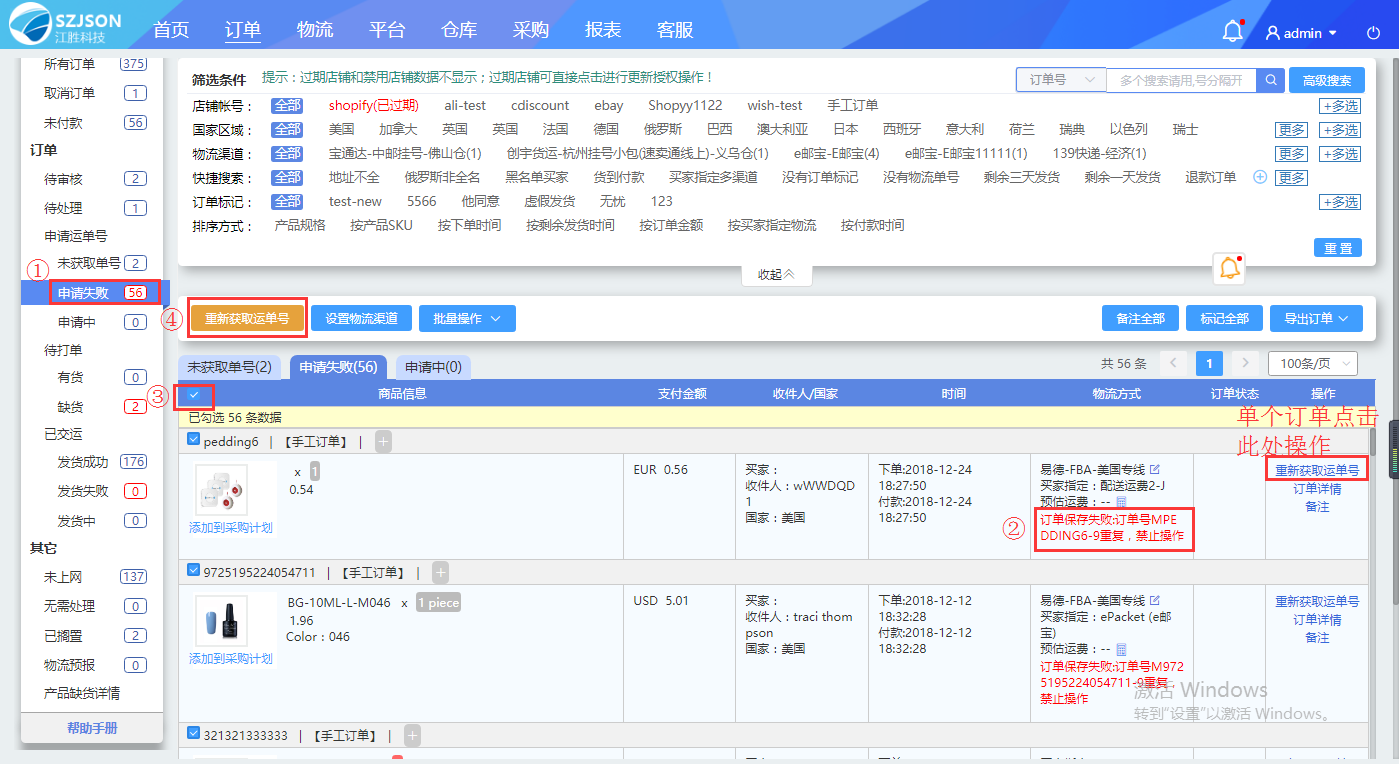
第四步:打印面单及申明发货
有货:1,正常发货2,虚拟发货
1,正常发货:点击【有货】——勾选需要提交的订单——打印面单——【申明发货】
发货后仓库将自动扣库存,订单跳转到【已交运】中
注:若没使用仓库管理,或者创建了商品但并未配对,订单则默认为“有货”,移入到待打单的【有货】页面。
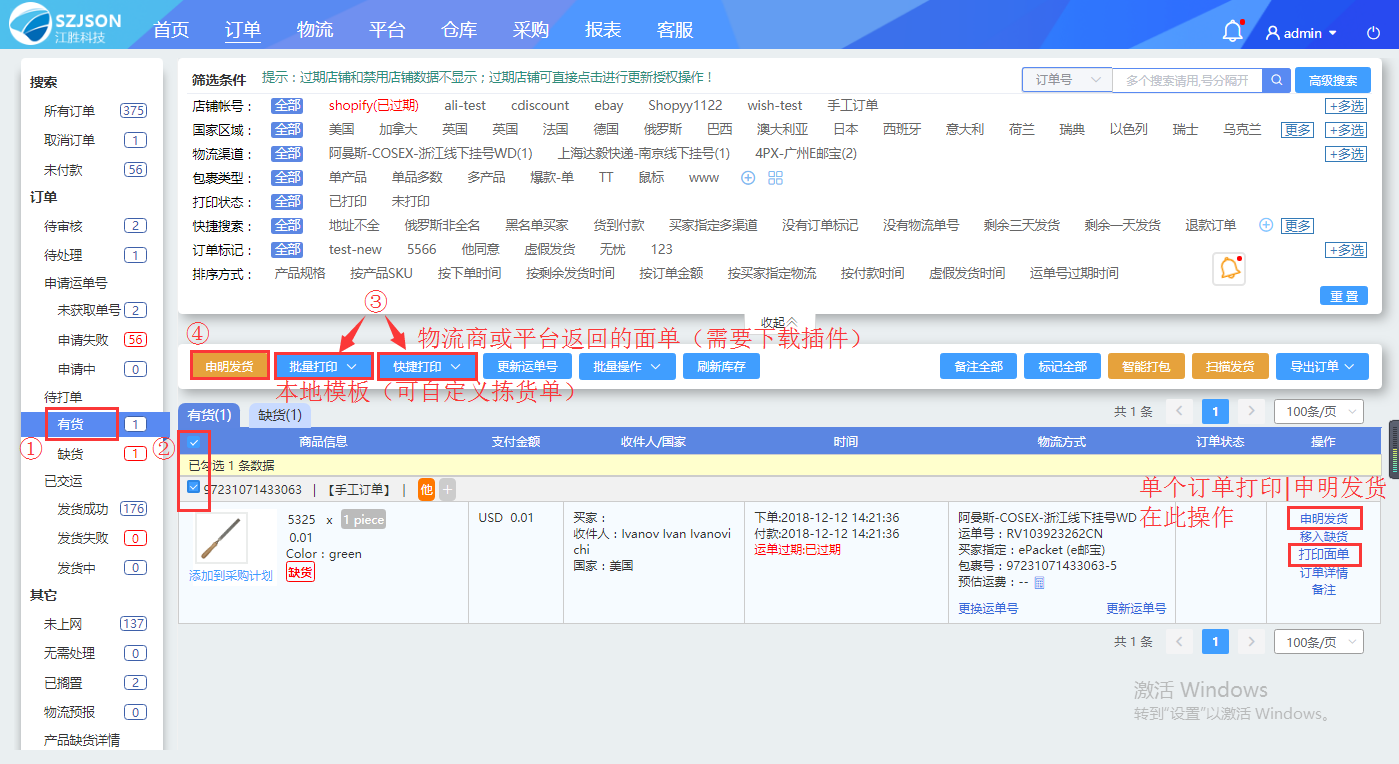
2,虚拟发货:运单号获取成功的订单,在【待打单】这一步可提前将运单号提交到平台,完成平台的发货状态,即【虚拟发货】
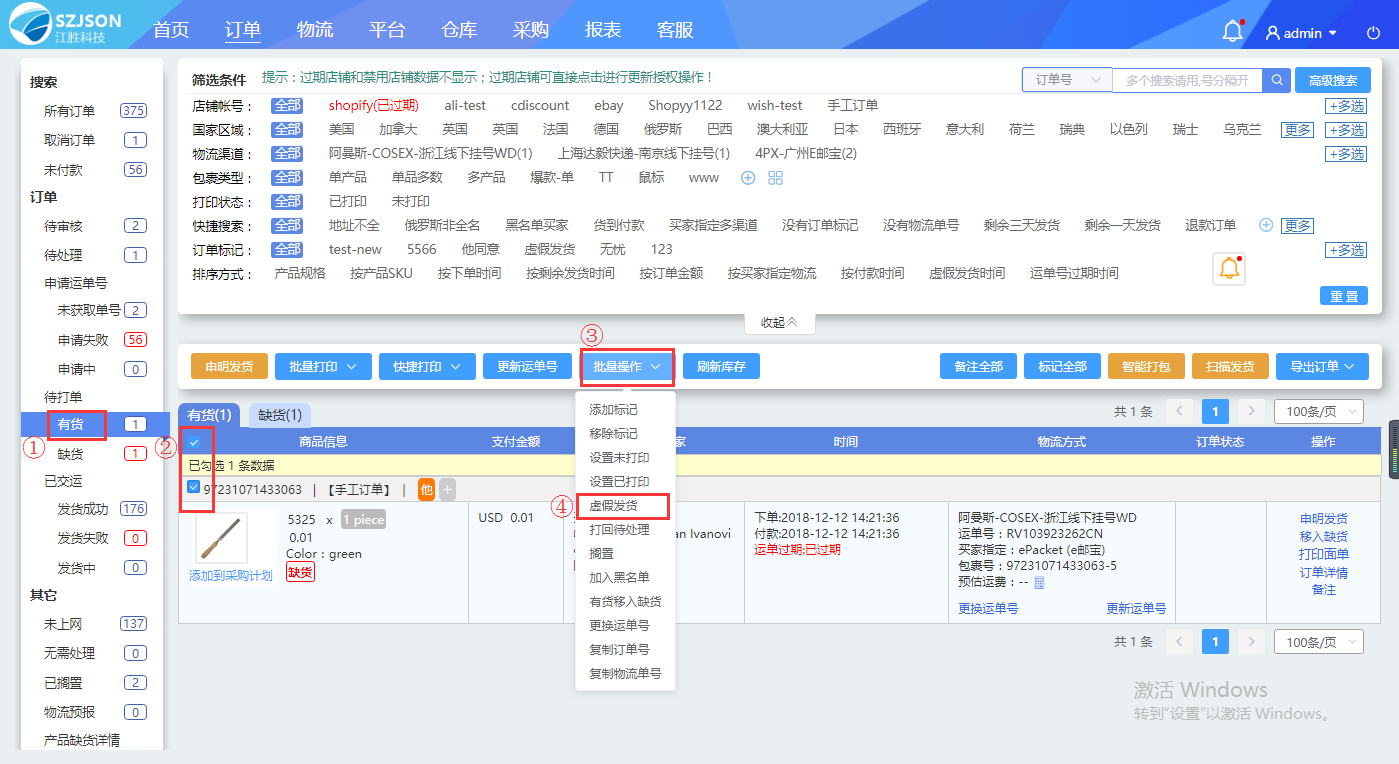
缺货:在【仓库】中补足库存,并【移入有货】,订单则移入到【有货】页面,即可发货自动扣库存,订单跳转到【已交运】中
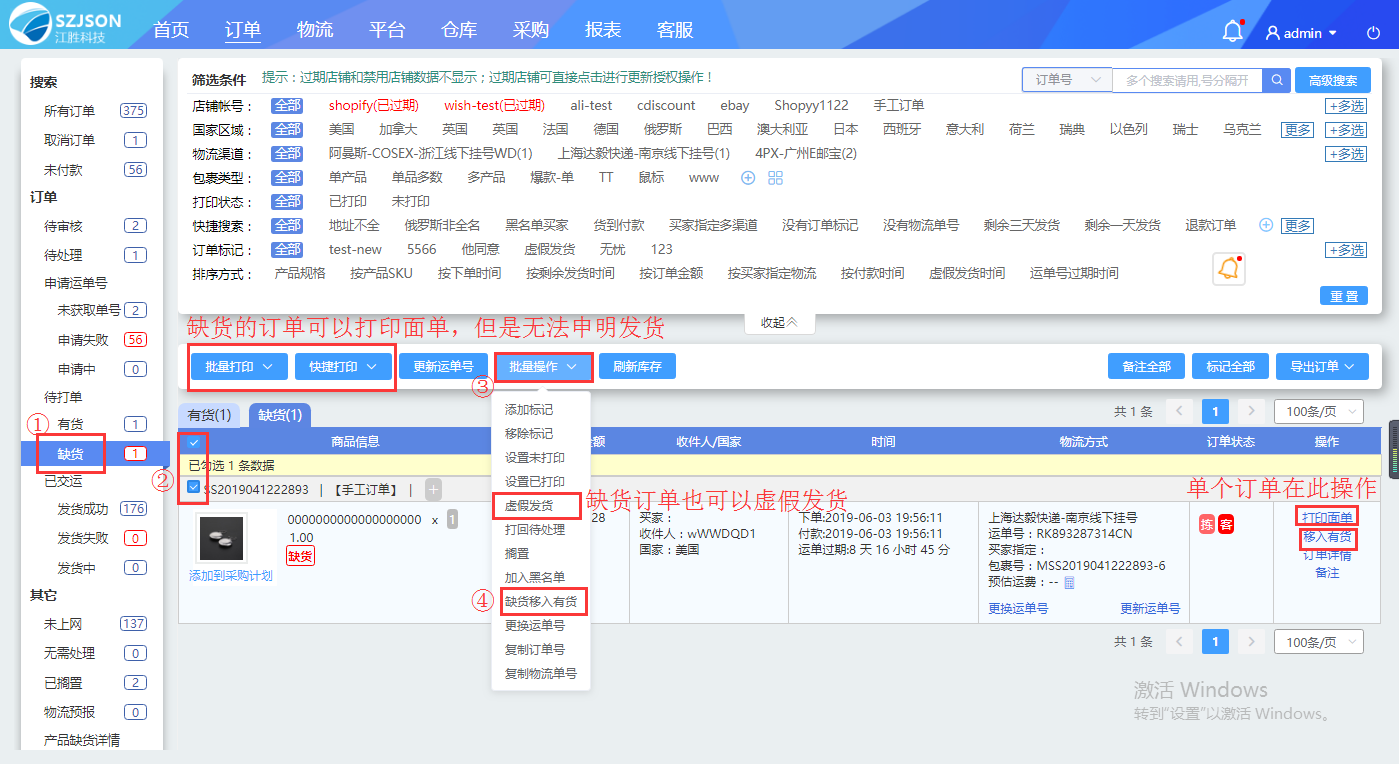
第五步:确认订单的最终发货状态
1,发货成功:【发货成功】的订单则是已经将运单号提交到平台,并完成出库发货的订单
2,发货失败:【发货失败】的订单,则说明该订单因某些原因没能将运单号提交到平台,没能完成平台的发货状态,请根据具体失败原因做调整(具体参考下图示例)
3,发货中:点击【申明发货】后订单会需要排队处理,还没处理就一直会在【发货中】排队
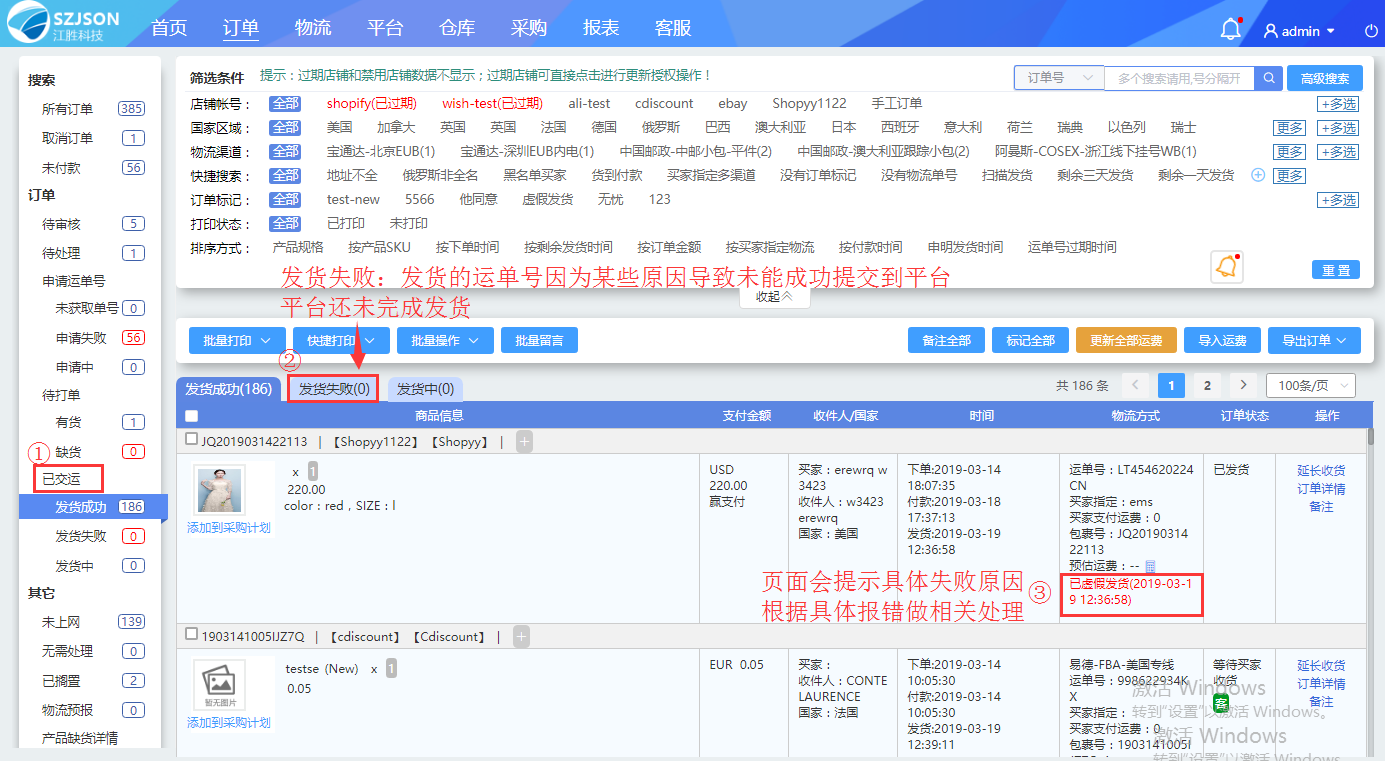
订单处理注意事项:
1,“待审核”状态默认是不开启状态,需要在系统设置中启用
2,订单只能在“待处理”状态中操作合并
3,若没有使用库存功能,申明发货后订单默认为“有货”
4,“缺货”状态的订单可以操作“虚拟发货”,无法“申明发货”,需要移入“有货”状态中操作
5,虚假发货的订单会依然在“待处理”状态中,需要手动点击“申明发货”或“搁置”